Insérer des sauts de page dans Excel
Insérer un saut de page dans Excel pour spécifier où une nouvelle page commence dans la version imprimée.
Pour insérer un saut de page horizontale, exécutez les étapes suivantes.
-
Sélectionnez la première ligne de la nouvelle page.
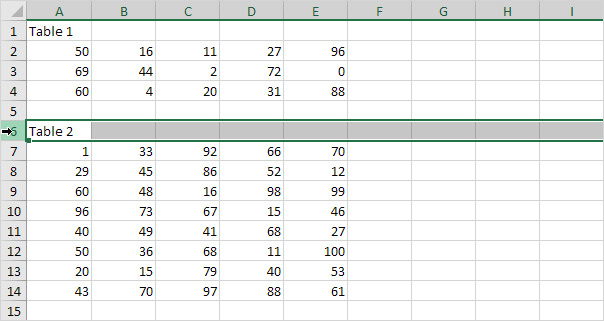
-
Dans l’onglet Mise en page, dans le groupe Mise en page, cliquez sur Pauses.
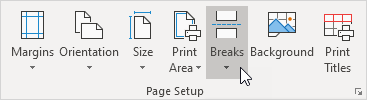
-
Cliquez sur Insérer un saut de page.
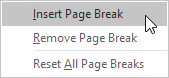
Excel affiche une ligne solide (saut de page manuel) pour vous montrer où la nouvelle page commence. Les lignes pointillées sont des sauts de page insérés automatiquement par Excel.
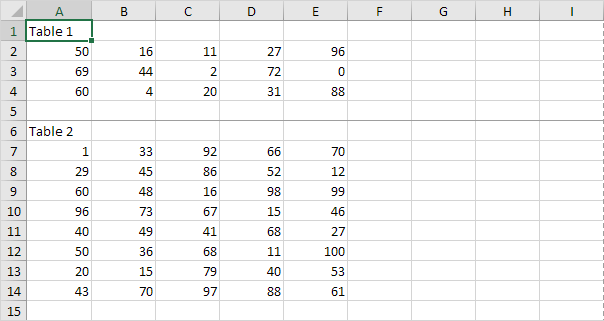
Remarque: d’une manière similaire, vous pouvez sélectionner une colonne pour insérer un saut de page verticale.
-
Dans l’onglet Fichier, cliquez sur Imprimer pour un aperçu avant impression.
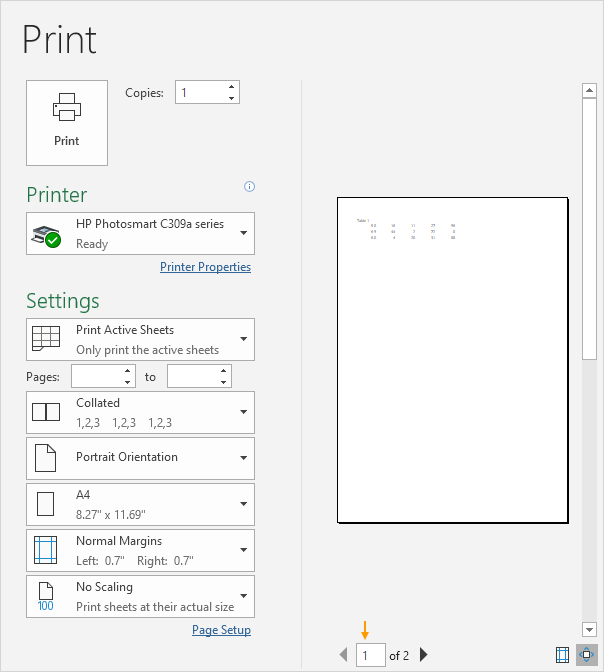
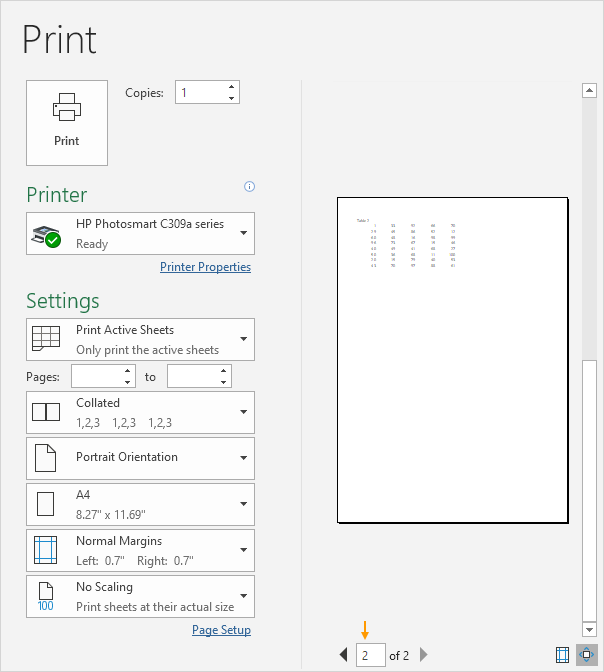
Remarque: pour supprimer un saut de page horizontale, sélectionnez une cellule sous le saut de page que vous souhaitez supprimer et cliquez sur Pauses, supprimer des sauts de page. Pour supprimer tous les sauts de page manuel, cliquez Pauses, Réinitialiser tous les sauts de page. Vous ne pouvez pas supprimer les sauts de page automatiques.